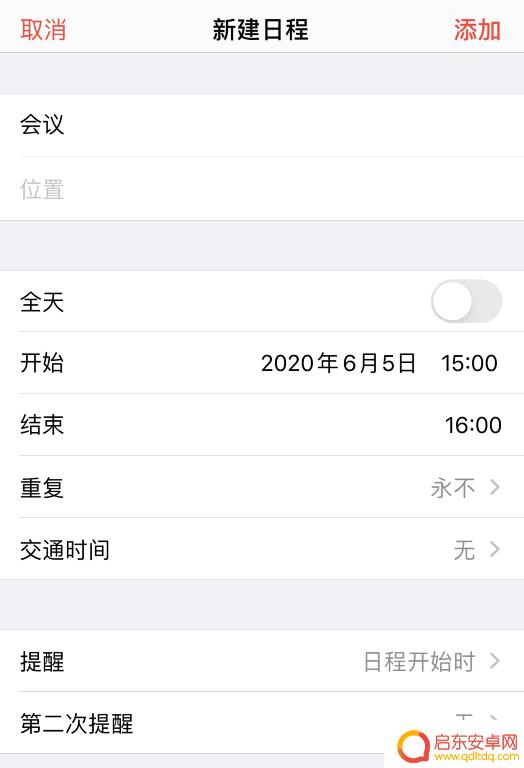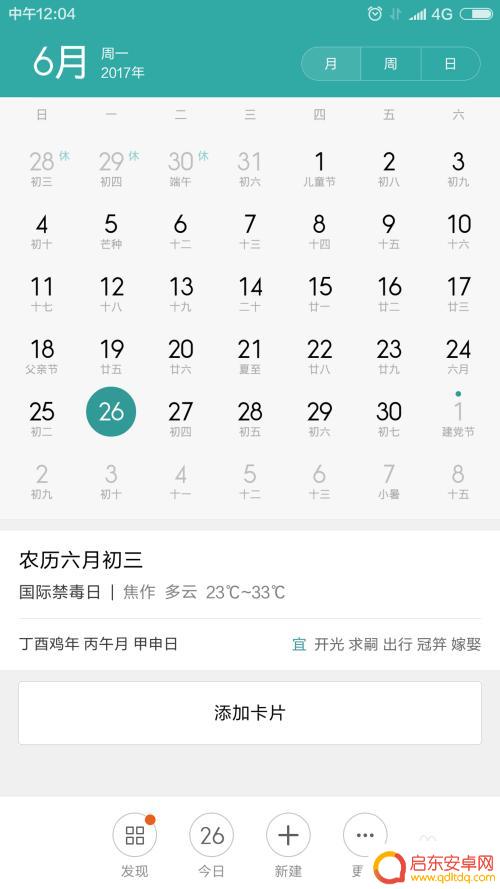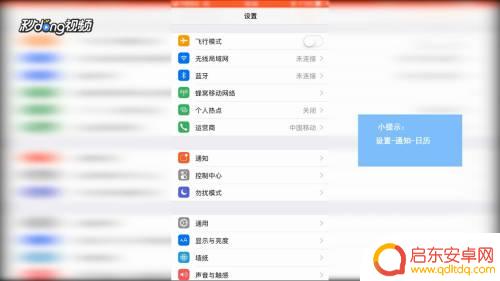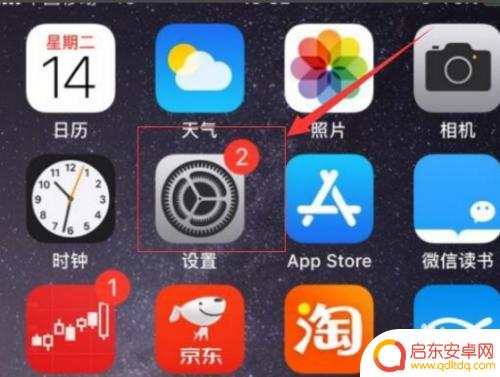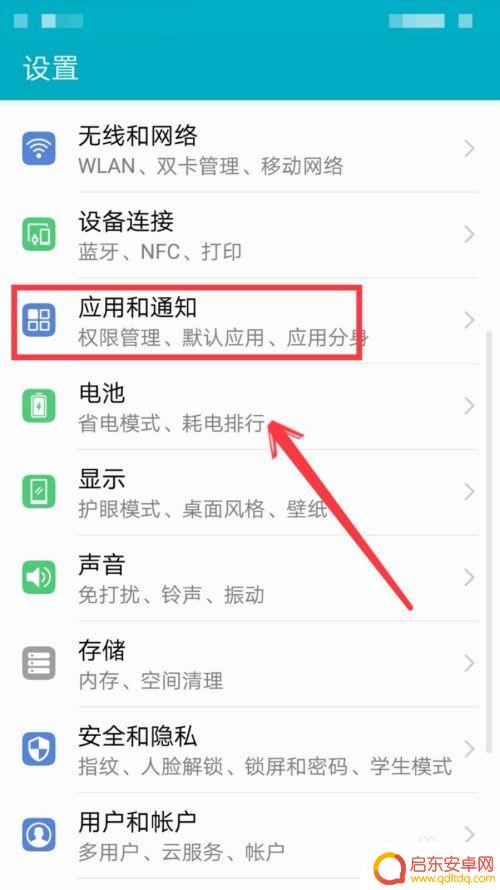苹果手机日程提示怎么设置 iPhone 日历日程提醒设置
苹果手机日程提醒功能的设置方法,能够帮助用户更好地管理自己的时间和安排,iPhone日历日程提醒的设置简单且灵活,让用户可以根据个人需求进行定制。通过合理设置提醒时间和方式,我们可以轻松地掌握日程安排,避免错过重要的事务。在这篇文章中我们将介绍苹果手机日程提醒的设置步骤以及一些实用的技巧,希望能帮助大家更好地利用iPhone日历功能,提升生活和工作的效率。
iPhone 日历日程提醒设置
添加日程:
打开“日历” App 开始创建和添加日程:
方法一:在日视图中,轻点右上方的 。填写日程详细信息,输入日程的标题和位置、开始和结束时间以及重复频率等;轻点右上方的“添加”。
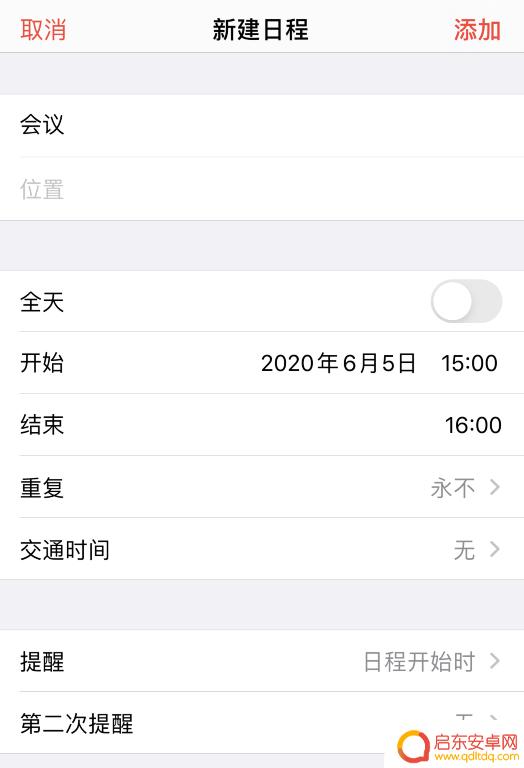
方法二:询问 Siri,让 Siri 帮忙添加:
如果您开启了“嘿Siri”功能,可以对 Siri 说或询问 Siri:
“设一个上午9点的会议”
“我10点有会吗?”
“3点半的会议在哪里?”
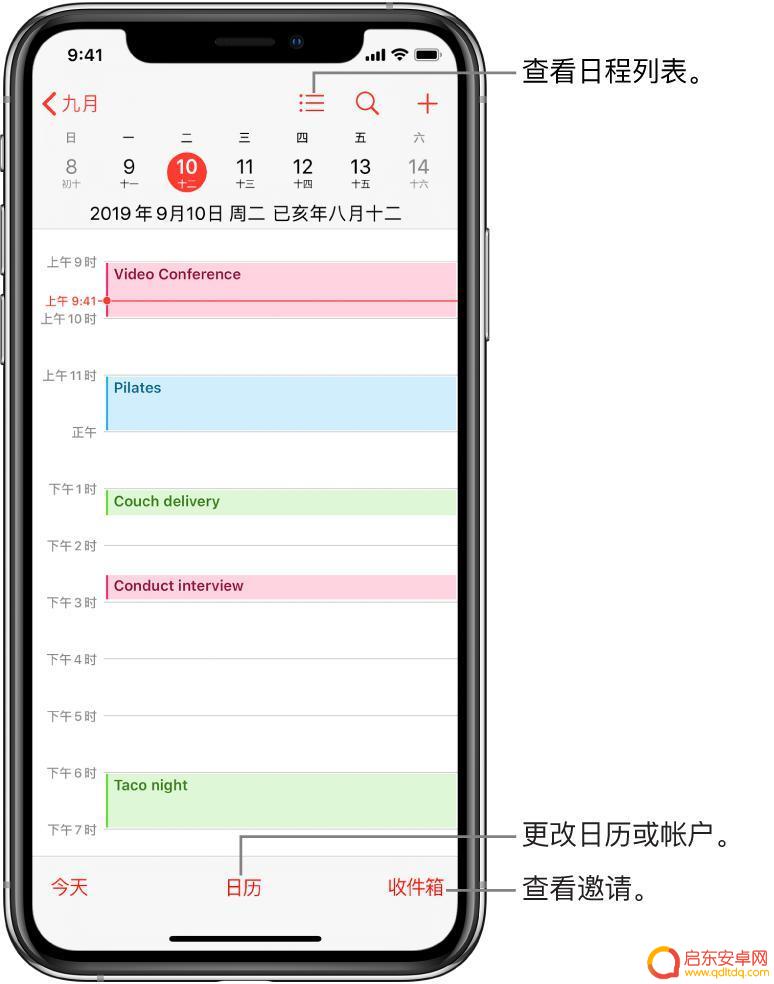
添加提醒:
您可以设定提醒以提前收到日程提醒:轻点日程,然后轻点右上方的“编辑”。在日程详细信息中,轻点“提醒”,选取想要收到提醒的时间。
例如,“日程开始时”、“5 分钟前”或其他选项。
如果添加了日程位置的地址,“日历”使用 Apple“地图”查询位置、交通状况和公交选项以告诉您何时该出发。
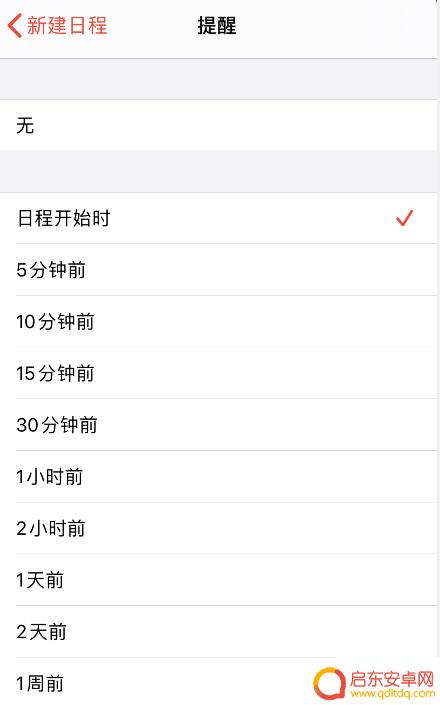
在日程中添加附件:
您可以将附件添加到“日历”日程以与受邀人共享,例如照片、票据等。
轻点日程,然后轻点右上方的“编辑”。在日程详细信息中,轻点“添加附件”。此时将会打开“文件” App,显示您最近打开的文件,找到您需要上传的附件打开即可。
需要注意的是,如果要使用添加附件功能,请先在 iCloud 设置中打开“日历”,以便进行同步。
以上就是设置苹果手机的日程提示的全部内容,如果还有不清楚的用户,可以参考以上小编的步骤进行操作,希望对大家有所帮助。
相关教程
-
苹果手机如何设日程提醒 iPhone 日历 日程提醒设置
苹果手机的日历应用是一款功能强大的工具,可以帮助我们有效地管理日程安排,通过设置日程提醒,我们可以及时提醒自己重要的事务,避免忘记重要的约会或任务。在iPhone上设置日程提醒...
-
红米手机日历设置周期怎么设置 红米手机日程提醒功能使用指南
在如今快节奏的生活中,我们经常需要用手机来安排自己的日程,提醒自己重要的事项,红米手机提供了便捷的日历设置功能,可以帮助我们轻松设置周期性日程和提醒。想要了解如何使用红米手机的...
-
苹果手机怎么设置日程提示 iPhone日程提醒设置步骤
苹果手机是现代人生活中必不可少的智能工具之一,它的强大功能让我们的生活更加便捷高效,其中,日程提醒功能更是一项重要的工具,能够帮助我们合理安排时间,提...
-
苹果手机自带的日历怎么看农历 苹果iPhone日历怎样显示农历日期
苹果手机自带的日历功能在方便我们管理日程的同时,也提供了查看农历日期的便利,无论是苹果iPhone的日历应用还是系统自带的日期与时间设置,都可以轻...
-
苹果手机怎么设置元旦 苹果13日历节假日显示设置教程
苹果手机作为一款备受喜爱的智能手机,拥有许多实用的功能和设置选项,在元旦即将到来之际,苹果手机用户可以通过设置13日历节假日显示来提醒自己重要的节假日和纪念日。在这篇教程中,我...
-
手机日历提醒怎么解决 手机日历设置活动提醒无效怎么办
手机日历是一款非常实用的工具,可以帮助我们记录重要的活动和日程安排,有时候我们会遇到手机日历设置活动提醒无效的问题,这让我们无法及时收到提醒,可能会导致错过重要的事务。该如何解...
-
手机access怎么使用 手机怎么使用access
随着科技的不断发展,手机已经成为我们日常生活中必不可少的一部分,而手机access作为一种便捷的工具,更是受到了越来越多人的青睐。手机access怎么使用呢?如何让我们的手机更...
-
手机如何接上蓝牙耳机 蓝牙耳机与手机配对步骤
随着技术的不断升级,蓝牙耳机已经成为了我们生活中不可或缺的配件之一,对于初次使用蓝牙耳机的人来说,如何将蓝牙耳机与手机配对成了一个让人头疼的问题。事实上只要按照简单的步骤进行操...
-
华为手机小灯泡怎么关闭 华为手机桌面滑动时的灯泡怎么关掉
华为手机的小灯泡功能是一项非常实用的功能,它可以在我们使用手机时提供方便,在一些场景下,比如我们在晚上使用手机时,小灯泡可能会对我们的视觉造成一定的干扰。如何关闭华为手机的小灯...
-
苹果手机微信按住怎么设置 苹果手机微信语音话没说完就发出怎么办
在使用苹果手机微信时,有时候我们可能会遇到一些问题,比如在语音聊天时话没说完就不小心发出去了,这时候该怎么办呢?苹果手机微信提供了很方便的设置功能,可以帮助我们解决这个问题,下...